Návrh popředí a pozadí v Cinema 4D může být rozhodující pro hloubku a kvalitu tvé grafiky. Pokud jsou hranice mezi objektem a pozadím rozmazané, trpí tím celkový dojem obrazu. V této příručce se dozvíš, jak pomocí jednoduché techniky manipulovat s mlhou ve tvé scéně a vytvořit jasné oddělení mezi objekty.
Nejdůležitější poznatky
- Využij renderovací značku pro alfa kanál, abys efektivně navrhl svůj výběr.
- Maska vrstev ti pomůže individuálně malovat a zdůraznit pozadí.
- Použití kvalitních štětcových špiček výrazně zvyšuje kvalitu tvé práce a zajišťuje realistické výsledky.
Návod krok za krokem
Nejdříve se podíváme na základní techniku pro zlepšení oddělení mezi popředím a pozadím. K dosažení tohoto cíle je užitečné zvýraznit detaily lodi a oživit pozadí mlhou.
Krok 1: Načíst výběr a vytvořit novou vrstvu
Nejdříve musíš mít přidělený kanál objektu pro rendrování pro svou loď. Abychom dosáhli zpřesnění oddělení, potřebujeme novou vrstvu pro úpravy mlhy. Tato čísla můžeš zachytit ve své časové ose při 31 sekundách.
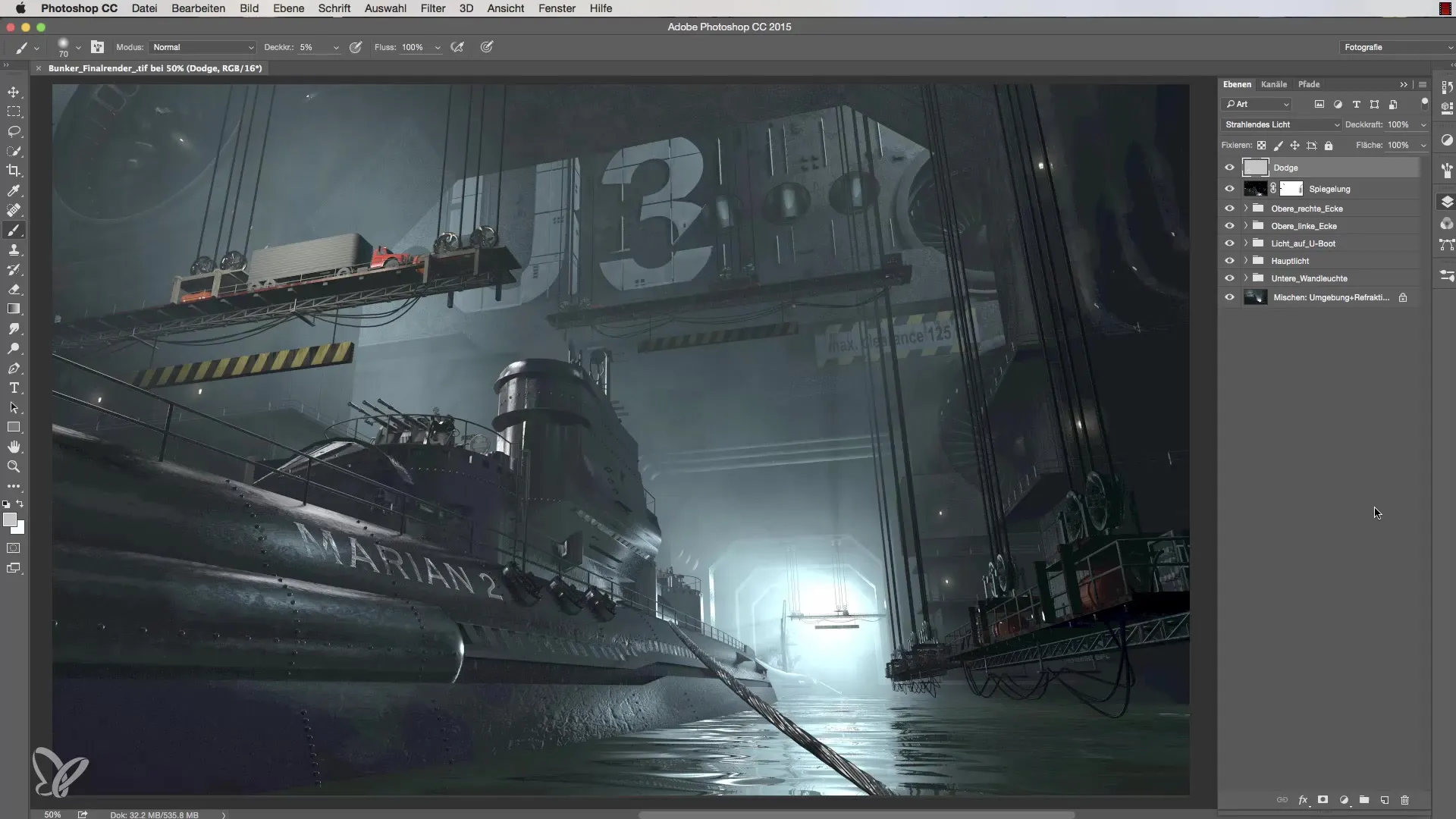
Krok 2: Vytvoření masky
Pro dokonalé oddělení mezi lodí a pozadím je nutná maska vrstev. Můžeš to udělat jednoduše kliknutím s podržením klávesy Command nebo Ctrl na miniaturu lodi pro načtení výběru. Tento krok bude demonstrován při 67 sekundách.
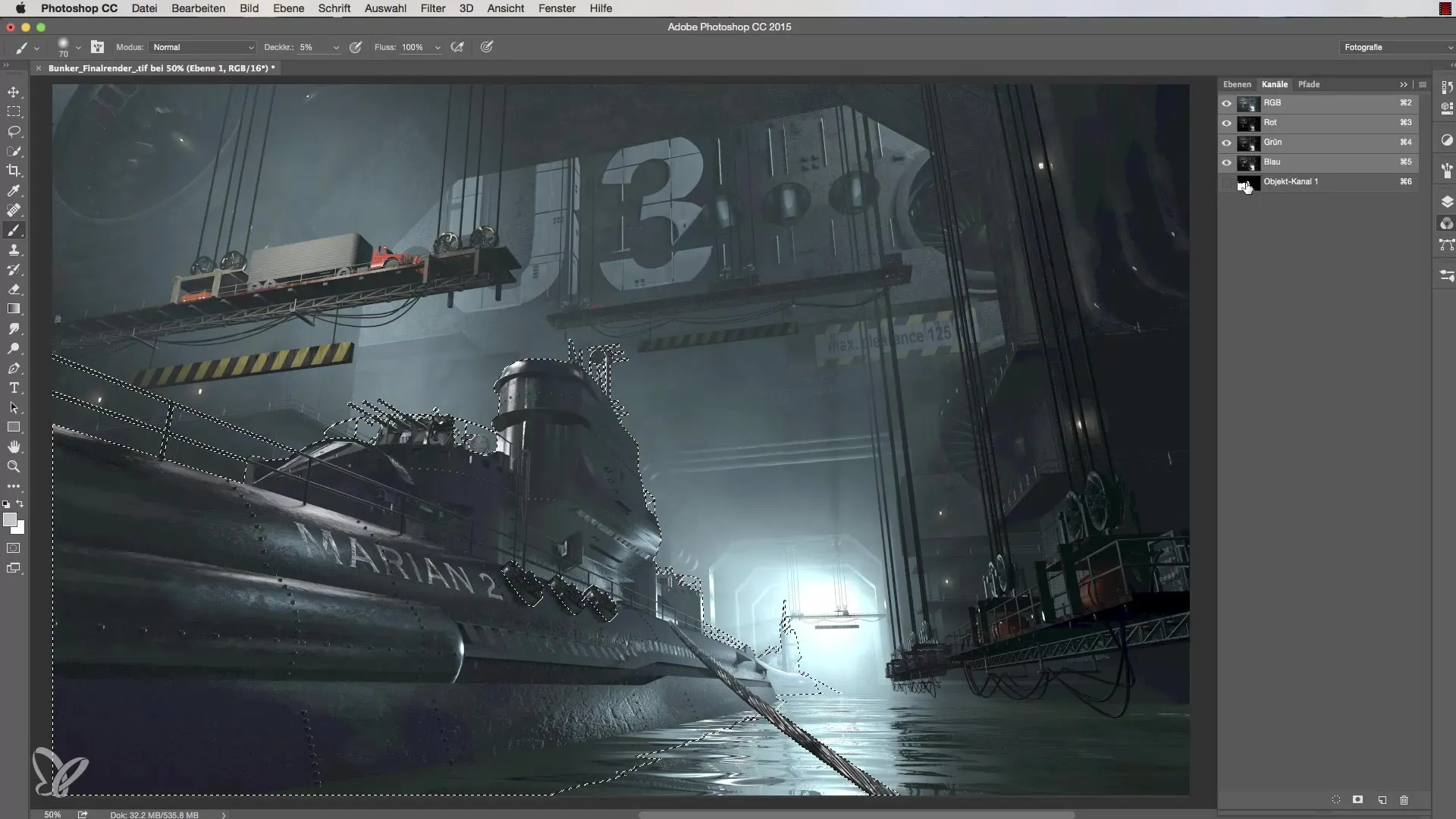
Krok 3: Invertování masky
Teď je dalším krokem inverze masky. To je důležité, aby loď nebyla viditelná, ale pouze okolí kolem lodi. Toho můžeš dosáhnout kombinací kláves Command + E. Viz časový údaj při 91 sekundách.
Krok 4: Malování mlhy
Vyber nyní bílou barvu a nastav průhlednost na 50 %, abys viděl právě dost svého efektu. Důležité je, že nemaluješ uvnitř masky. Takže znovu klikni na miniaturu. To bude ilustrováno při 102 sekundách.
Krok 5: Nová volba štětcových špiček
Abychom zlepšili malířskou techniku, je rozumné používat speciální štětcové špičky. Hledej v nastavení štětců vhodný štětec. Tento krok bude zobrazen při 126 sekundách.
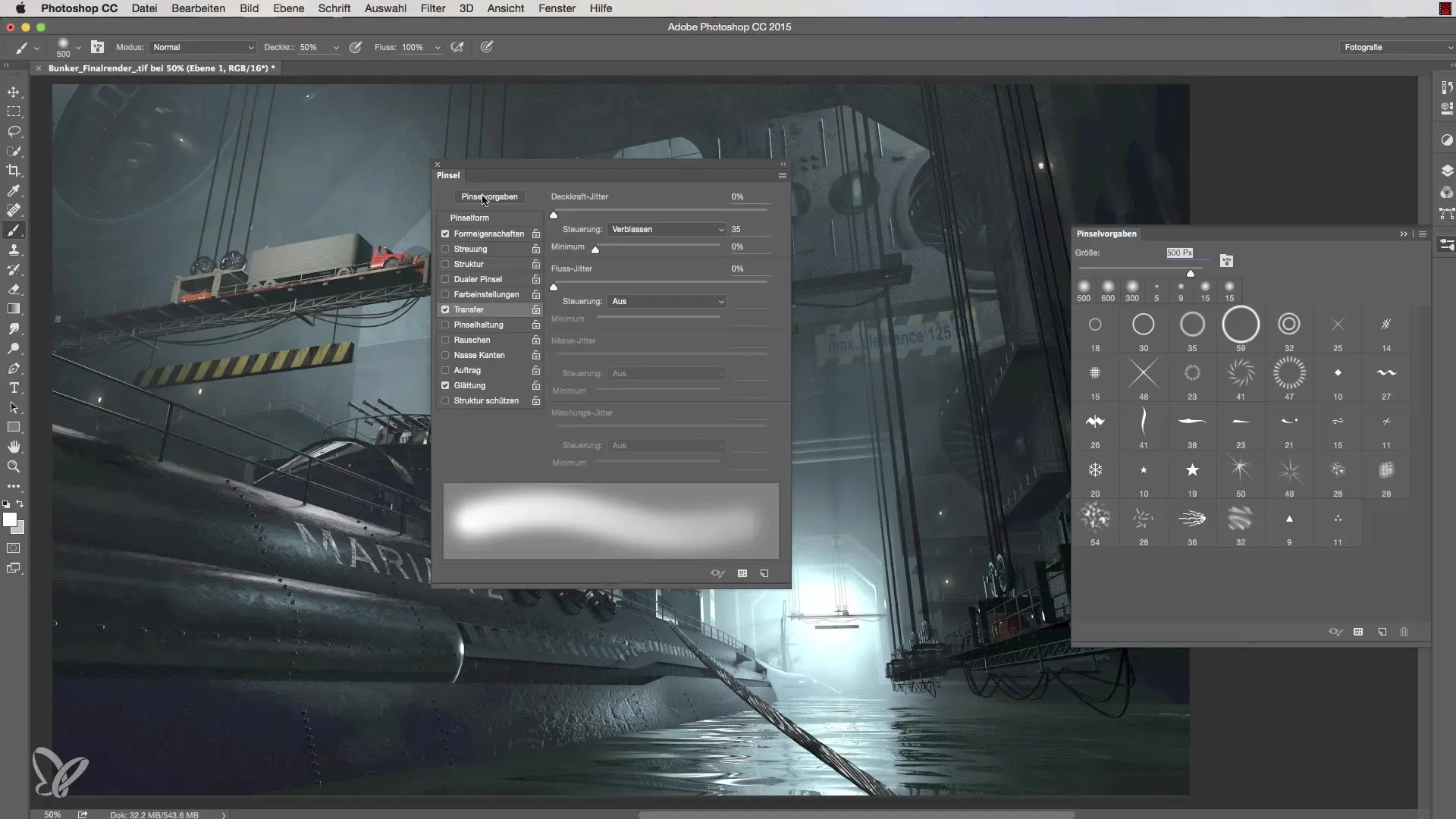
Krok 6: Úprava štětce
Vyber štětec, který chceš použít, a přizpůsob jeho vlastnosti pro dosažení nejlepších výsledků. Měl bys vybrat největší štětec a přidat mírný úhel. Úpravy budou ukázány při 180 sekundách.
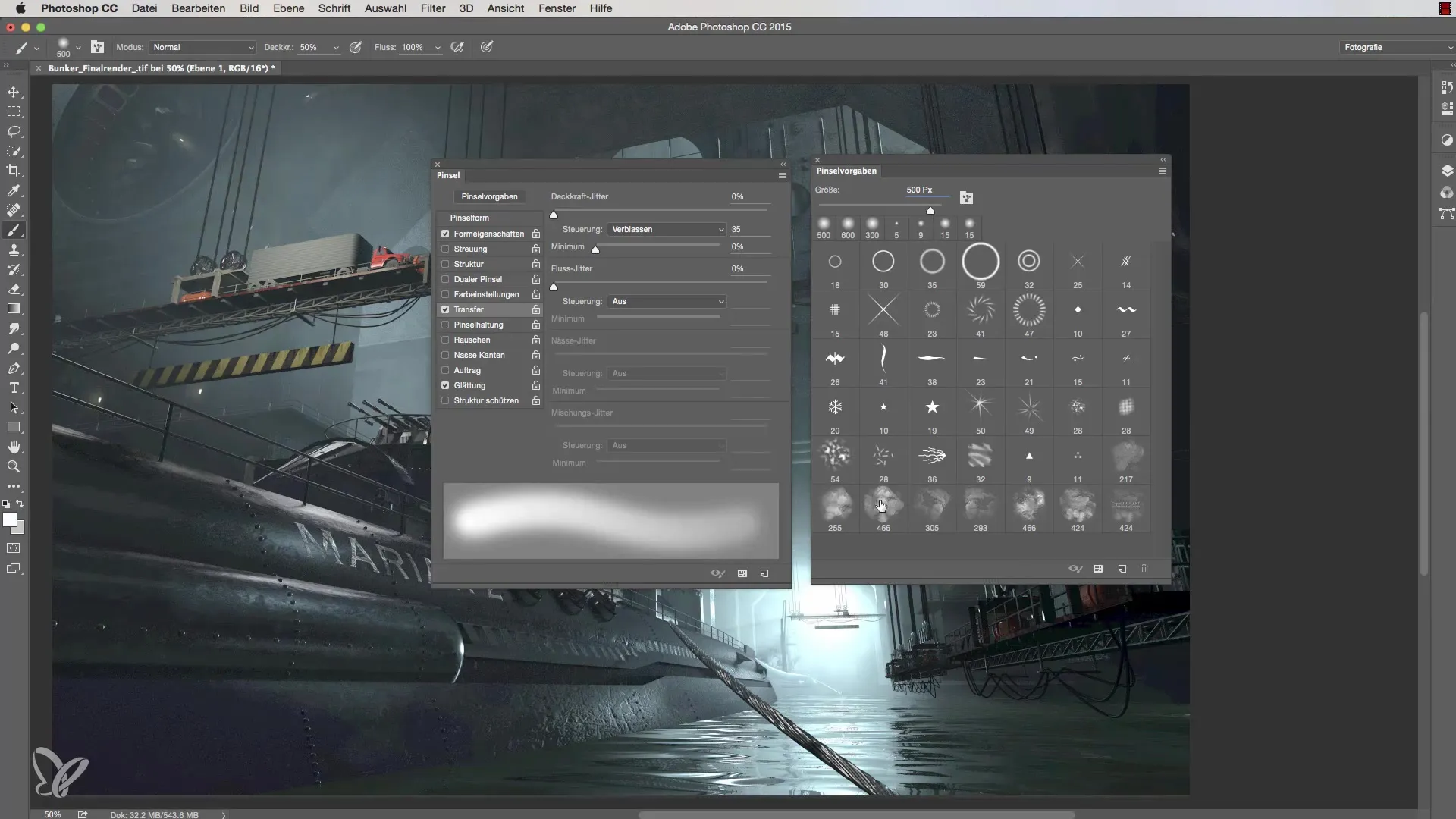
Krok 7: Malování mlhy
Teď můžeš opatrně malovat uvnitř masky, aby ses dostal k mlze kolem lodi. Začni s 10 % průhledností pro větší kontrolu nad výsledkem. Výsledek uvidíš při 234 sekundách.
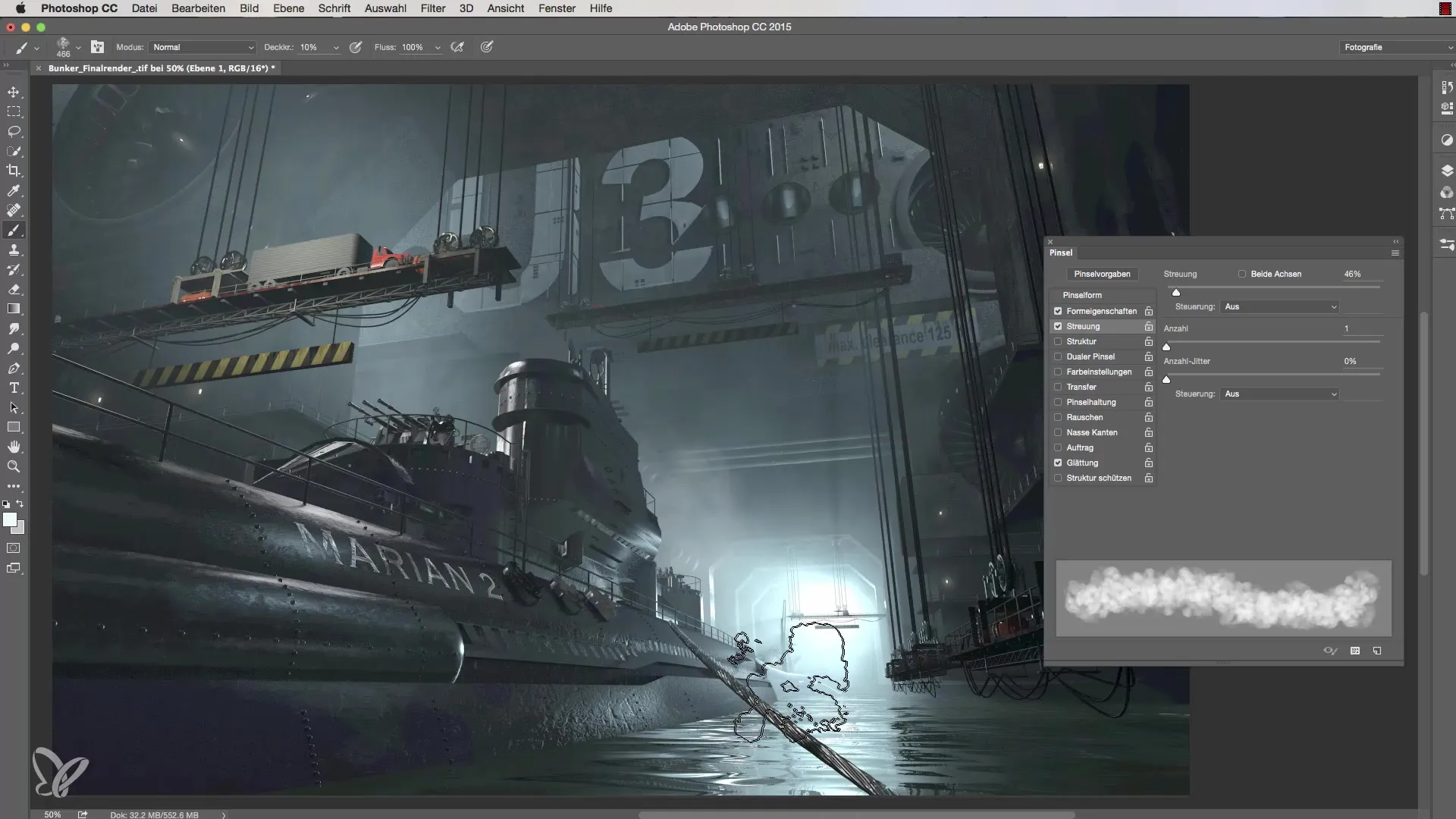
Krok 8: Dolaďování mlhy
Experimentuj s velikostí štětců a průhledností, abys dosáhl působivého oddělení. Dbát na to, abys to s tím nepřeháněl, jako je demonstrováno při 288 sekundách.
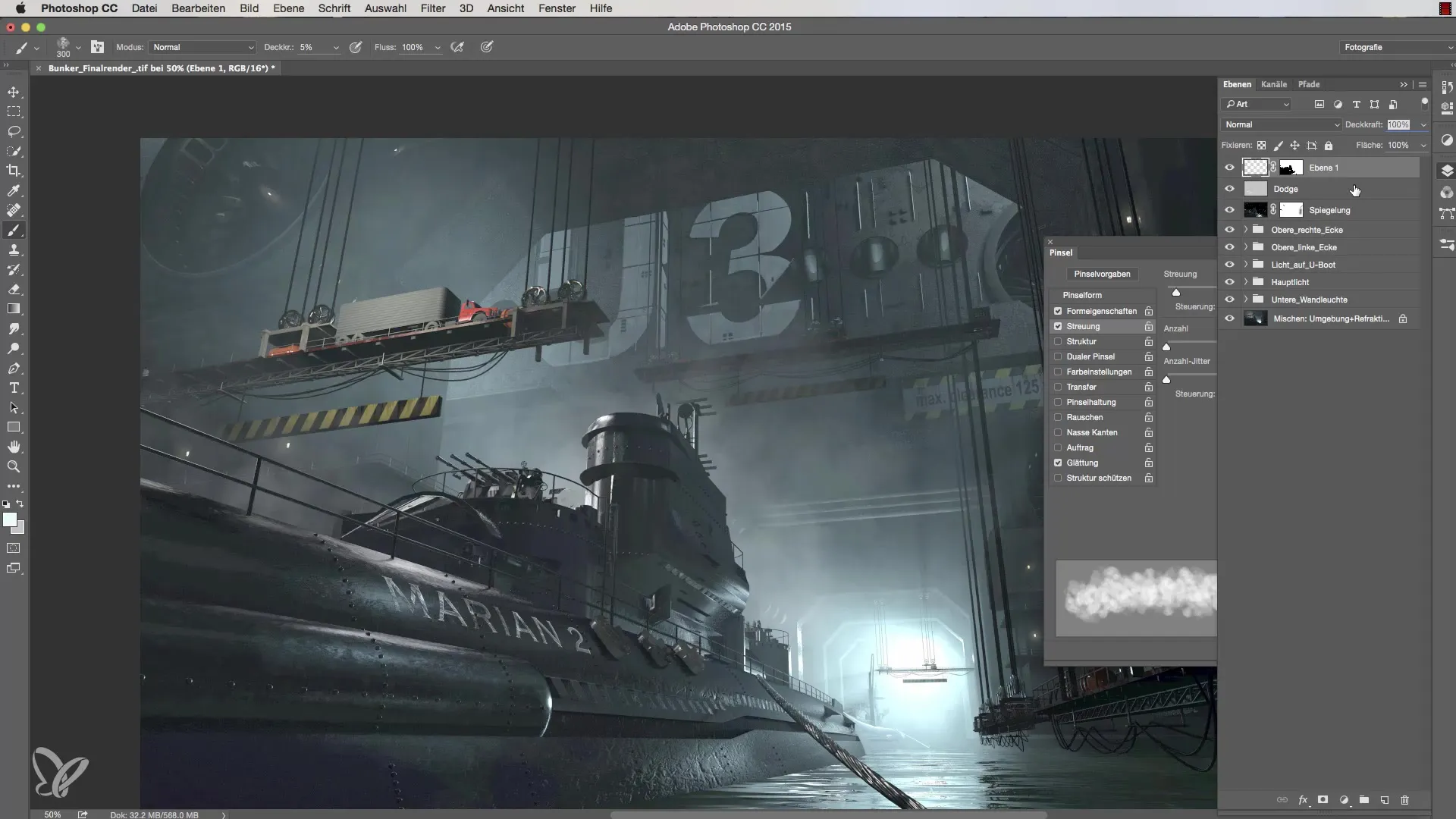
Krok 9: Úprava jasu okének
Nezapomeň také na detaily okének. Možná nejsou uloženy v alfa kanálu. Přetáhni přes ně černou barvu, aby sis zajistil požadovaný jas. To bude vysvětleno při 319 sekundách.
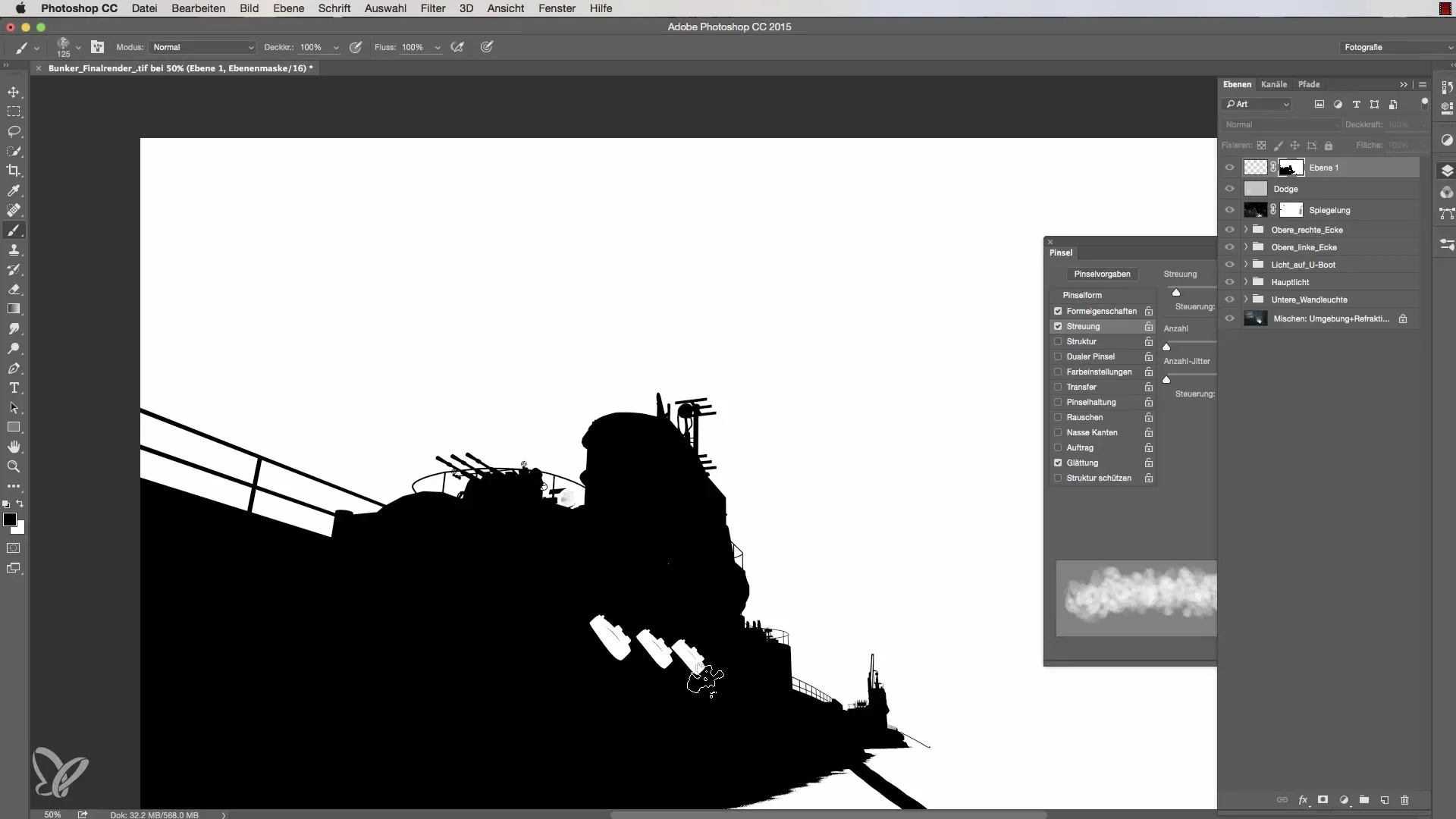
Krok 10: Poslední úpravy
Dej svému obrazu poslední šmrnc tím, že zkontroluješ barvy a celkový dojem tvé scény a zajistíš, že vše vypadá harmonicky. Tento krok dokonči při 342 sekundách.
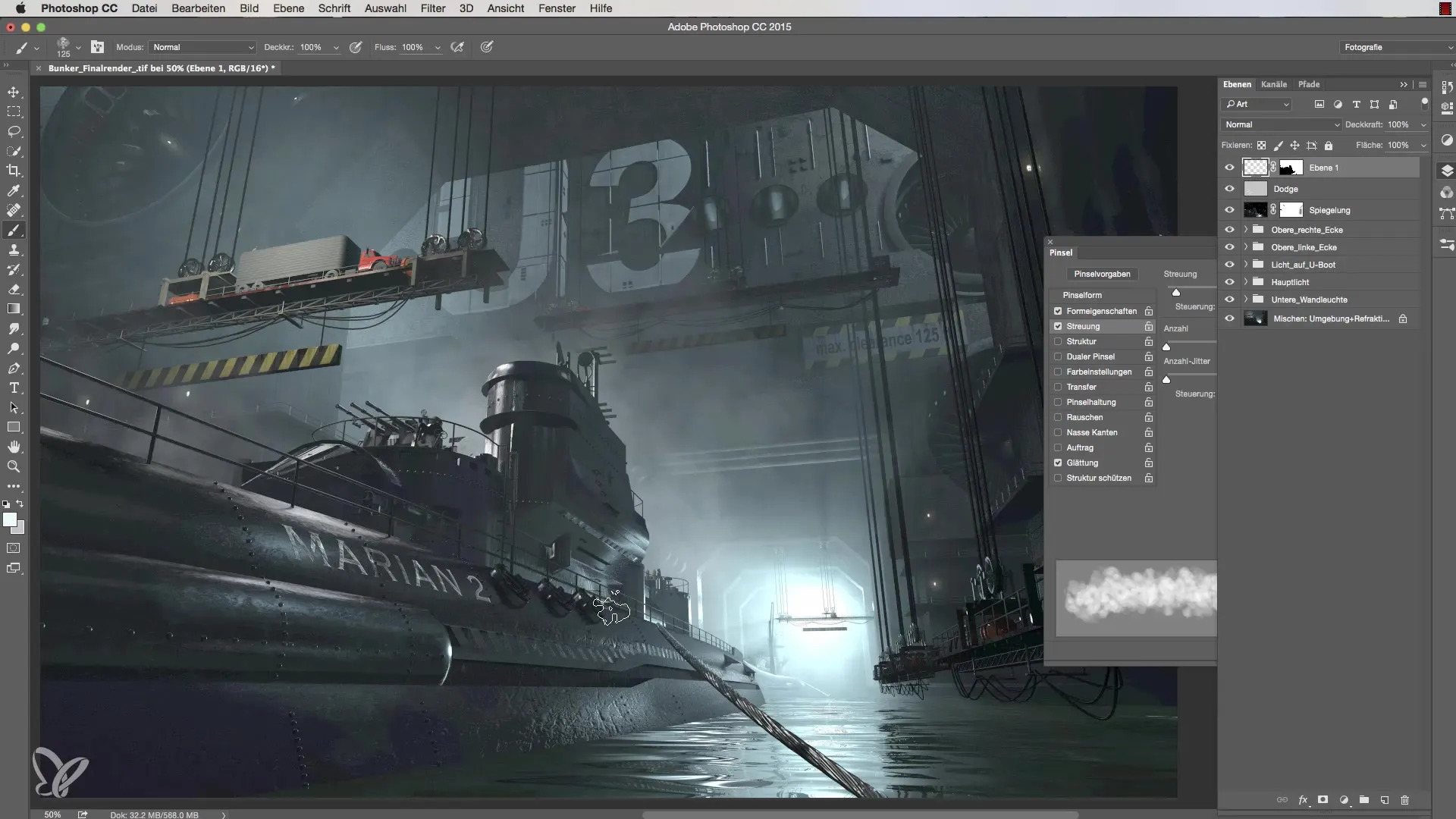
Shrnutí - Efektivní osvětlení v Cinema 4D: Optimalizace mlhy a atmosféry
V této příručce jsi se naučil, jak efektivně pracovat s maskou vrstev a zesílit oddělení mezi popředím a pozadím v Cinema 4D. S správným zvládnutím mlhy a štětcových špiček můžeš dosáhnout působivých výsledků a dodat svému obrazu více hloubky a atmosféry.
Často kladené otázky
Jak načtu výběr v Cinema 4D?Klikni s podržením klávesy Command nebo Ctrl na miniaturu objektu.
Jaký je smysl masky vrstev?Maska vrstev ti umožňuje skrýt nebo upravit části obrazu, aniž bys ovlivnil originál.
Jak najdu štětcové špičky v Cinema 4D?V nastavení štětců můžeš vybírat různé štětce a přizpůsobit jejich vlastnosti.
Jak mám zajistit, abych nemaloval příliš mnoho mlhy?Začni s nízkou průhledností a upravuj sílu podle potřeby.
Proč nevidím jas okének?Tyto možná nejsou uloženy v alfa kanálu a musí být upraveny ručně.


